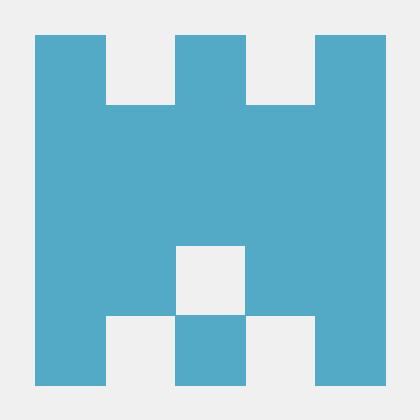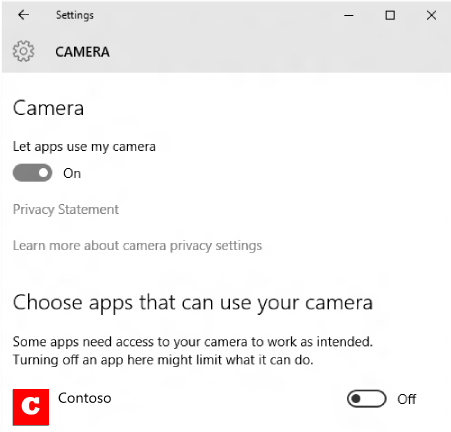Windows 설정 앱 실행
중요 API
Windows 설정 앱을 시작하는 방법을 알아봅니다. 이 항목에서는 ms-settings: URI 체계에 대해 설명합니다. 이 URI 스키마로 Windows 설정 앱을 실행하여 특정 설정 페이지를 표시할 수 있습니다.
설정 앱을 시작하는 것은 개인 정보 인식 앱을 작성하는 데 중요한 부분입니다. 앱이 중요한 리소스에 액세스할 수 없는 경우 사용자에게 해당 리소스에 대한 개인 정보 설정에 대한 편리한 링크를 제공하는 것이 좋습니다. 자세한 내용은 개인 정보 인식 앱에 대한 지침을 참조하세요.
설정 앱을 시작하는 방법
설정 앱을 시작하려면 ms-settings: 다음 예제와 같이 URI 체계를 사용합니다.
XAML 하이퍼링크 컨트롤
이 예제에서는 하이퍼링크 XAML 컨트롤을 사용하여 URI를 사용하여 마이크의 개인 정보 설정 페이지를 ms-settings:privacy-microphone 시작합니다.
<TextBlock x:Name="LocationDisabledMessage" FontStyle="Italic"
Visibility="Collapsed" Margin="0,15,0,0" TextWrapping="Wrap" >
<Run Text="This app is not able to access the microphone. Go to " />
<Hyperlink NavigateUri="ms-settings:privacy-microphone">
<Run Text="Settings" />
</Hyperlink>
<Run Text=" to check the microphone privacy settings."/>
</TextBlock>
LaunchUriAsync 호출
또는 앱에서 LaunchUriAsync 메서드를 호출하여 설정 앱을 시작할 수 있습니다. 이 예제에서는 URI를 사용하여 카메라의 개인 정보 설정 페이지로 시작하는 방법을 ms-settings:privacy-webcam 보여줍니다.
bool result = await Windows.System.Launcher.LaunchUriAsync(new Uri("ms-settings:privacy-webcam"));
bool result = co_await Windows::System::Launcher::LaunchUriAsync(Windows::Foundation::Uri(L"ms-settings:privacy-webcam"));
위의 코드는 카메라에 대한 개인 정보 설정 페이지를 시작합니다.
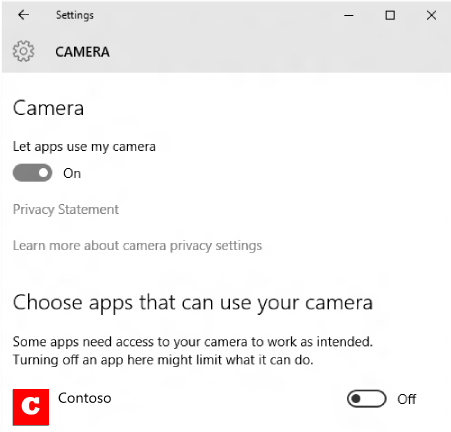
URI 시작에 대한 자세한 내용은 URI에 대한 기본 앱 시작을참조하세요.
ms-settings: URI 체계 참조
다음 섹션에서는 설정 앱의 다양한 페이지를 여는 데 사용되는 ms-settings URI의 다양한 범주에 대해 설명합니다.
참고
설정 페이지를 사용할 수 있는지 여부는 Windows SKU에 따라 다릅니다. 데스크톱용 Windows 10 사용할 수 있는 모든 설정 페이지는 Windows 10 Mobile 사용할 수 없으며 그 반대의 경우도 마찬가지입니다. 참고 열에는 페이지를 사용할 수 있도록 충족해야 하는 추가 요구 사항도 캡처됩니다.
계정
앱
Cortana
참고
pc가 현재 Cortana 사용할 수 없거나 Cortana 사용하지 않도록 설정된 지역으로 설정된 경우 데스크톱의 이 설정 섹션을 검색이라고 합니다. 이 경우 Cortana 특정 페이지(내 디바이스에서 Cortana 및 Cortana 대화)가 나열되지 않습니다.
디바이스
간편한 액세스
게임
홈 페이지
혼합 현실
참고
이러한 설정은 Mixed Reality 포털 앱이 설치된 경우에만 사용할 수 있습니다.
네트워크 및 인터넷
개인 설정
Phone
개인 정보 취급 방침
Surface Hub
시스템
시간 및 언어
업데이트 및 보안
사용자 계정